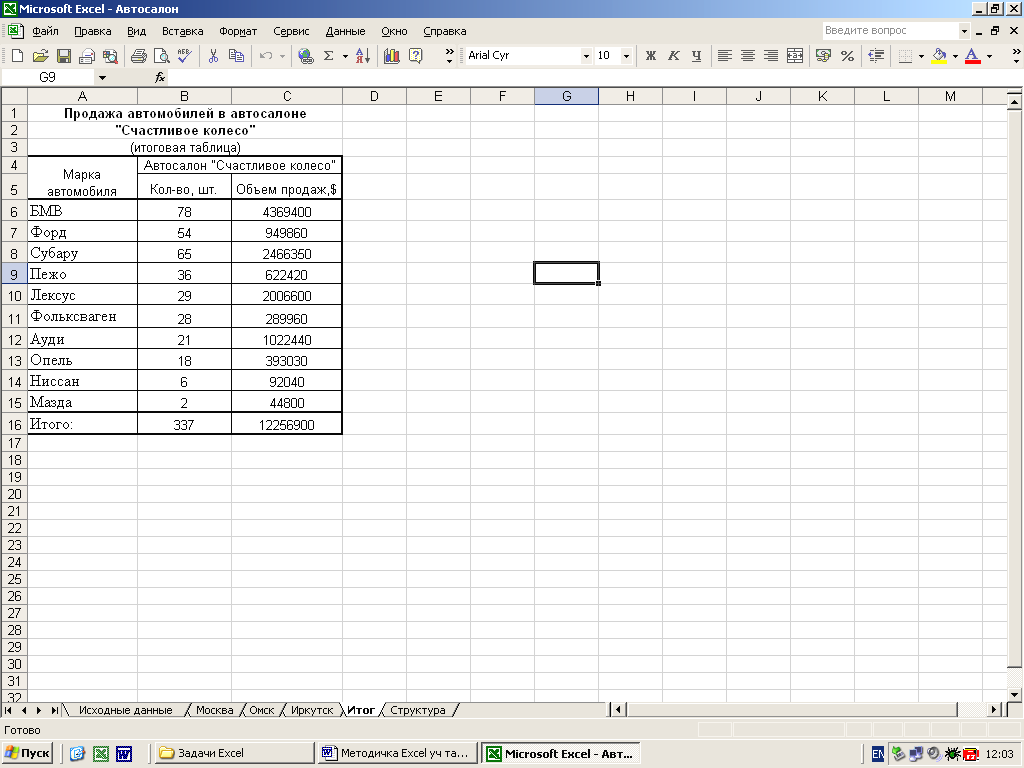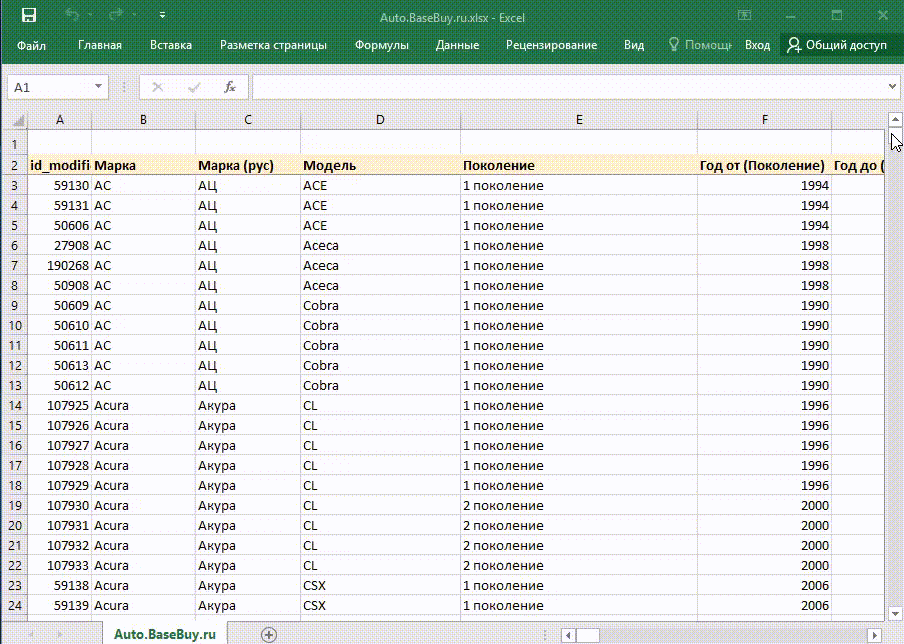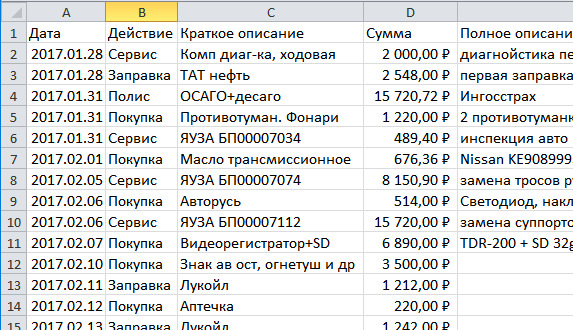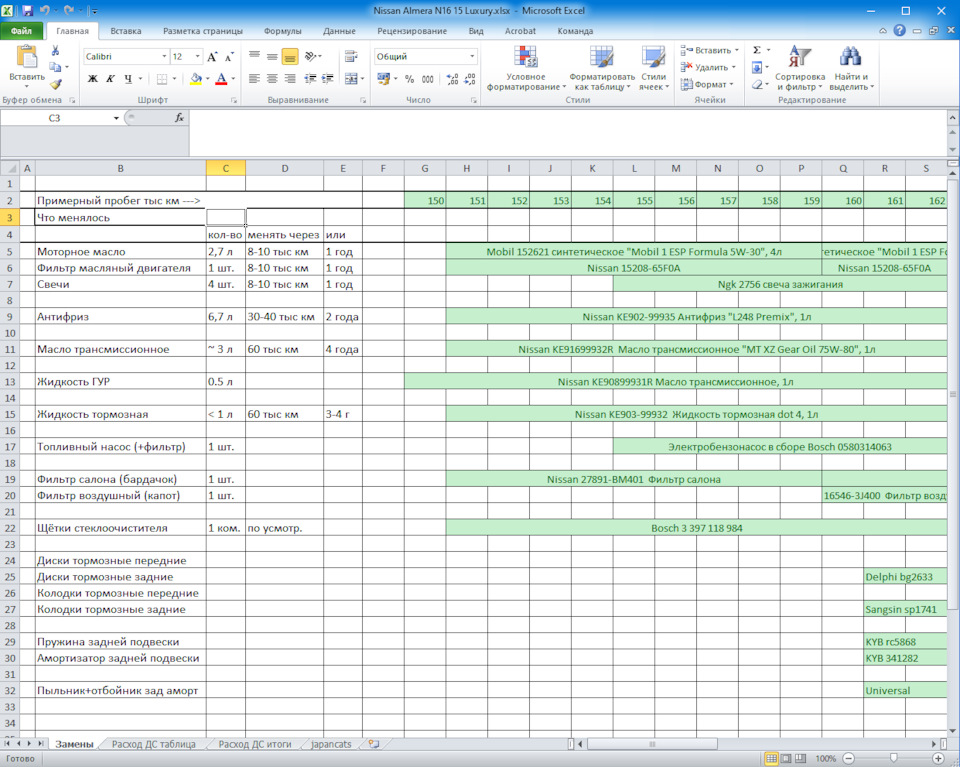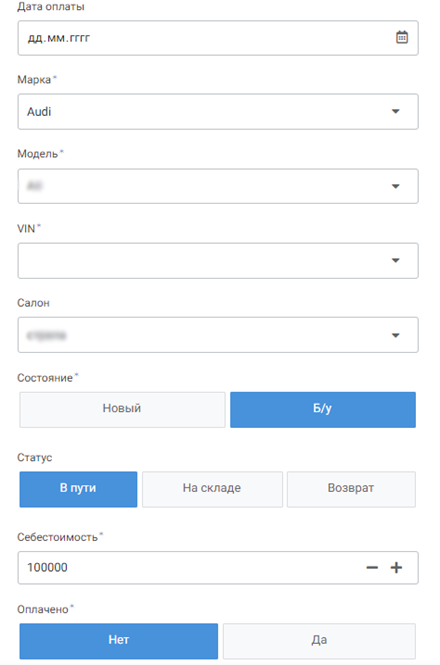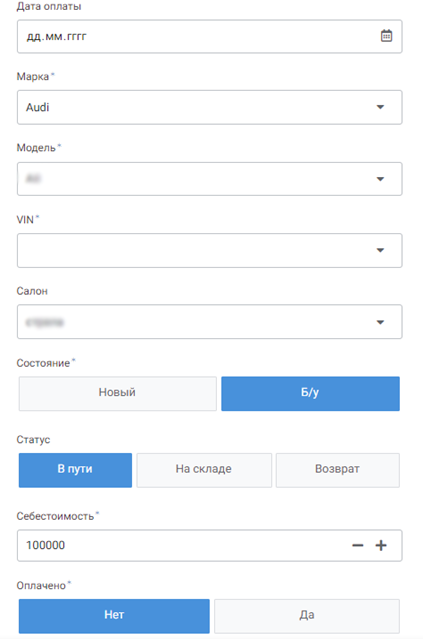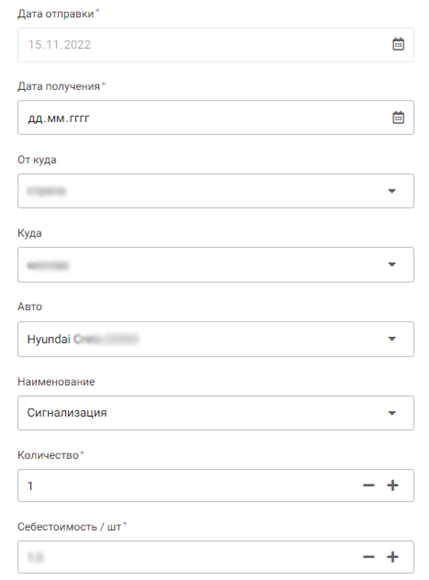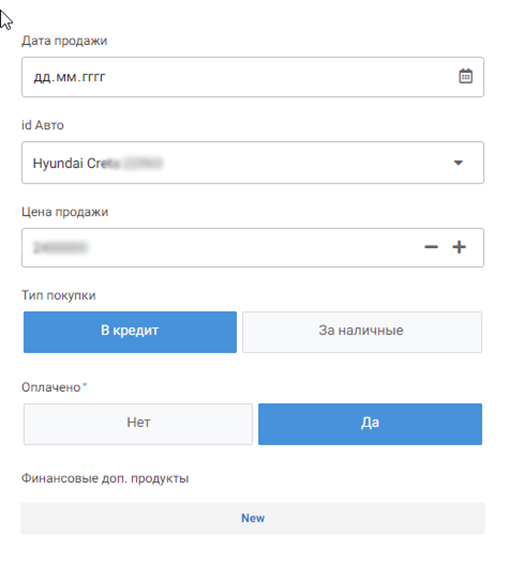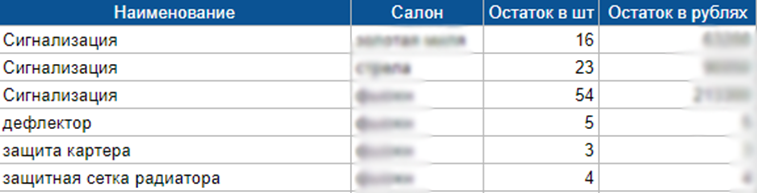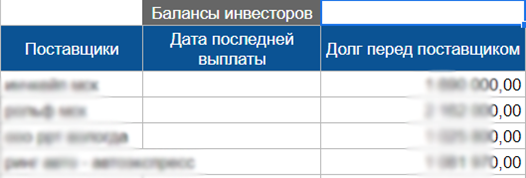Данные о продаже автомобилей филиалами автосалона «Счастливое колесо»
-
Марка
автомобиля
Филиал
МоскваФилиал
ОмскФилиал
ИркутскЦена,
$Кол-во
Цена,
$Кол-во
Цена,
$Кол-во
БМВ
59900
63
46900
8
31500
7
Форд
17530
47
18830
5
15900
2
Субару
37050
46
41510
10
38550
9
Пежо
16900
31
18450
2
20540
3
Лексус
72800
22
56000
6
69000
1
Фольксваген
10500
18
9490
4
10500
6
Ауди
50456
17
32999
2
49345
2
Опель
20640
12
24225
5
24225
1
Ниссан
15350
5
13790
0
15290
1
Мазда
22400
2
19500
0
19500
0
Требуется
определить:
-
Объем
продаж (выручку, руб.) по каждой марке
автомобиля каждым филиалом автосалона
(форма таблицы 12);
Таблица 12
Продажа автомобилей филиалом (город)
|
Марка автомобиля |
Филиал |
||
|
Цена, |
Кол-во, |
Объем продаж, |
|
|
БМВ |
|||
|
Форд |
|||
|
Субару |
|||
|
Пежо |
|||
|
Лексус |
|||
|
Фольксваген |
|||
|
Ауди |
|||
|
Опель |
|||
|
Ниссан |
|||
|
Мазда |
|||
|
Итого: |
2. Количество
проданных автомобилей и объем продаж
(выручку, руб.) в целом по автосалону
«Счастливое колесо» (форма таблицы 13).
Таблица 13
Продажа автомобилей в автосалоне «Счастливое колесо»
|
Марка автомобиля |
Автосалон |
|
|
Кол-во, |
Объем |
|
|
БМВ |
||
|
Форд |
||
|
Субару |
||
|
Пежо |
||
|
Лексус |
||
|
Фольксваген |
||
|
Ауди |
||
|
Опель |
||
|
Ниссан |
||
|
Мазда |
||
|
Итого: |
Алгоритм решения
задачи:
-
На
основании исходных данных (табл. 11)
создать электронные таблицы (форма
таблицы 12) по каждому филиалу. -
На
основании электронных таблиц по каждому
филиалу создать итоговую(консолидированную) таблицубез
установления связей с исходными
данными. -
Создать
структурированнуютаблицус
установлением связей с исходными
данными.
Для решения задачи
необходимо создать новую рабочую книгу,
присвоить ей имя и определить содержание
ее рабочих листов.
Упражнение 30.
Создание новой рабочей книги
После запуска
программы Excelавтоматически
открывается окно рабочей книги 1. В этом
случае достаточно зарегистрировать
соответствующий файл (рабочую книгу 1)
в файловой системе, присвоив емуимяи указавпапку, в которой он будет
находиться.
Если же нужно
создать новую рабочую книгу, то необходимо:
-
Щелкнуть
на кнопке СоздатьнаСтандартной
панели инструментов. -
Выполнить
команду Файл → Сохранить как…Откроется диалоговое окноСохранение
документа. -
В
поле Папка:указать имя папки, в
которой будете сохранять документ (или
создать новую папку, щелкнув на кнопкеСоздать папкув этом же диалоговом
окне), а в полеИмя файла:ввести имя
файла соответствующего имени новой
рабочей книги.
Для определенности,
назовем новую книгу, например, Автосалони сохраним ее в вашей индивидуальной
папке или папкеМои документы (по
умолчанию).
Упражнение 31.
Определение структуры новой рабочей
книги
Для решения задачи
в электронном виде необходимо определить
структуру рабочей книги Автосалон,
т.е. количество рабочих листов, а также
присвоить этим листам имена в соответствии
с содержанием электронных таблиц на
них.
Согласно постановке
задачи, для ее решения необходимо 6
рабочих листов а, так как в рабочей книге
по умолчанию только три листа, то
необходимо добавить еще три, выполнив
для этого команду Вставка → Листтрижды.
Для удобства
решения задачи переименуйтелисты с 1-го по 6-ой на имена, отображающие
содержание электронных таблиц на них.
Для этого необходимо:
-
Выделить
курсором мыши ярлычок соответствующего
листа и дважды щелкнуть на нем (или
щелкнуть на нем правой клавишей мыши
и выбрать команду Переименовать). -
Ввести
новое имялиста и нажать клавишуEnter.
Выполнив
последовательно описанные действия,
измените названия листов в рабочей
книге Автосалонна соответствующие
имена:
Лист1 – Исходные
данные(таблица с исходными данными);
Лист2 –Москва(Продажа автомобилей филиалом Москва);
Лист3 – Омск(Продажа автомобилей филиалом Омск);
Лист4 –Иркутск(Продажа автомобилей филиалом Иркутск);
Лист5 –Итог(Итоговая таблица «Продажа автомобилей
в автосалоне
«Счастливое
колесо» без установления связей с
исходнымиданными);
Лист6 –
Структура (Структурированная
таблица «Продажа автомобилей в
автосалоне «Счастливое колесо» с
установлением связей с исходными
данными).
Упражнение 32.
Создание электронной таблицы
На листе Исходные
данныерабочей книгиАвтосалонсоздайте электронную табл. 11 с названием«Данные о продаже автомобилей филиалами
автосалона «Счастливое колесо». Для
этого:
-
Активизируйте
лист Исходные данные. -
В
диапазон ячеек A1:G1введите текстДанные о продаже
автомобилей филиалами. -
В
диапазон ячеек A2:G2введите текст автосалона
«Счастливое колесо». -
В
диапазон ячеек A4:G15введите саму таблицу. -
При
необходимости отформатируйте таблицу
исходных данных.
Внимание!Сохраните изменения и дополнения в
книгеАвтосалон.
Упражнение 33.
Создание и расчет электронной таблицы
На листе Москварабочей книгиАвтосалонсоздайте
электронную таблицу в соответствии с
формой табл. 12 и выполните в ней необходимые
расчеты.
-
Активизируйте
лист Москва. -
Объедините
ячейки диапазона A2:D2и введите в него текстПродажа
автомобилей филиалом Москва. -
Объедините
ячейки диапазона A4:A5и введите в него текстМарка автомобиля. -
Объедините
ячейки диапазона B4:D4и введите в него текстФилиал Москва. -
Введите
текст в соответствующие ячейки:
B5–Цена, $;
С5–Кол-во, шт.;
D5–Объем продаж,$;
A16
–Итого:.
-
В
диапазон ячеек A6:C15из табл. 11 занесите исходные данные по
филиалуМосква. Эти данные можно
ввести в таблицу либо простым набором
с клавиатуры, либо копированием данных
из электронной таблицы на листеИсходные
данные. Копирование данных выполните
в следующем порядке:-
Активизируйте
лист Исходные данные. -
Выделите
в таблице диапазон ячеек А6:С15. -
Выполните
команду Правка → Копировать. -
Активизируйте
лист Москваи выделите на нем ячейкуА6. -
Выполните
команду Правка → Вставить.
-
-
Выполните
вычисления в таблице в следующем
порядке:-
В
ячейку D6введите формулу= В6*С6и скопируйте
ее в диапазон ячеекD7:D15. -
В
ячейку С16введите формулу=СУММА(С6:С15)или используйте
функциюАвтосумма, а затем
скопируйте эту формулу в ячейкуD16.
-
-
Отформатируйте
созданную таблицу.
На рис. 16 представлена
таблица, полученная в результате
выполнения упражнений 30 – 33.
Рис. 16.Результат создания и форматирования
таблицы
Продажа
автомобилей филиалом Москва.
Упражнение 34.
Копирование таблицы с одного листа на
другой
Форма электронных
таблиц Продажа автомобилей филиалами
ОмскиИркутск аналогична, описанной
таблице по филиалуМосквав предыдущем
упражнении 31. Поэтому достаточно
скопировать электронную таблицу с листаМосквана листыОмскиИркутскпровести в них некоторые преобразования:
-
Активизируйте
лист Москва. -
Выделите
диапазон ячеек A2:D16(вместе с названием таблицы). -
Выполните
команду Правка → Копировать. -
Активизируйте
лист Омск, и ячейкуА2на
нем. -
Выполните
команду Правка →Вставить. -
Отформатируйте
скопированную таблицу. -
Отредактируйте
название таблицы и ее заголовок, заменив
слово Москвана словоОмск. -
Удалите
данные в диапазоне ячеек B6:C15(т.к. это данные по филиалуМосква).
При этом диапазонB6:D16
и ячейкаС16обнулятся. -
Введите
в диапазон D6:C15исходные данные по филиалуОмскиз
табл. 11 или скопируйте их с листаИсходные данныев следующем порядке:-
Активизируйте
лист Исходные данные. -
Выделите
в таблице диапазон ячеек D6:E15. -
Выполните
команду Правка → Копировать. -
Активизируйте
лист Омски ячейкуB6на нем. -
Выполните
команду Правка → Вставить. -
Пересчет
данных в таблице будет выполнен
автоматически.
-
Самостоятельно:
На листе Иркутскрабочей книгиАвтосалонаналогично
действиям, описанным в упражнении 34,
создайте электронную таблицуПродажа
автомобилей филиалом Иркутск.
Внимание!Сохраните изменения и дополнения в
книгеАвтосалон.
Упражнение 35.
Формирование итоговой электронной
таблицы
Итоговаяэлектронная таблицаПродажа автомобилей
в автосалоне «Счастливое колесо»
должна быть сформирована на листе
Итогв том же диапазоне ячеек, что и
области исходных данных (т.е. таблицы
на листах Москва, Омск,Иркутск)
и иметь форму, представленную в табл.
13. Для формирования такой таблицы
предлагается следующая последовательность
действий:
-
В
диапазон ячеек A1:C1введитетекст Продажа автомобилей в
автосалоне, в диапазонA2:C2– текст«Счастливое колесо» и в
диапазон A3:C3
– текст (итоговая таблица). -
Скопируйте
с листа Иркутскдиапазон ячеекA4:A16на листИтог, начиная с ячейкиA4.
-
В
диапазон ячеек B4:C4введите текстАвтосалон «Счастливое
колесо». -
В
диапазон ячеек B5:C5листаИтогскопируйте содержимое
диапазонаС5:D5листаИркутск. -
Отформатируйте
таблицу и оформите рамку.
Упражнение 36.
Консолидация данных без создания связей
с исходными данными
Для создания
итоговойтаблицы выполнитеконсолидацию данных без создания
связей с исходными даннымина
основании исходных таблиц, расположенных
на листахМосква,Омск,Иркутскрабочей книгиАвтосалонвыполните
следующую последовательность действий:
-
Активизируйте
лист Итог. -
Выделите
в итоговой таблице область назначения,
т.е. диапазон ячеек B6:C16. -
Выполните
команду Данные → Консолидация …Откроется диалоговое окноКонсолидация. -
В
поле Функция:выберите функциюСумма. -
Для
определения ссылки на исходные данные
щелкните на кнопке свертывания окнав полеСсылка:. Откроется диалоговоеокно Консолидация-Ссылка:, изображенное
на рис. 17.
Кнопка
развертывания окна Консолидация

17.Диалоговое окноКонсолидация-Ссылка:.
-
Откройте
лист Москваи выделите на нем
диапазон ячеекC6:D16.
Этот диапазон отобразится в окнеКонсолидация-Ссылка:, а затем
щелкните на кнопкеразвертывания
окнаКонсолидация. -
В
открывшемся диалоговом окне Консолидациящелкните на кнопкеДобавить. В
полеСписок диапазонов:сформируется
ссылка на имя исходного диапазонаМосква!$C$6:$D$16,
где$C$6и$D$16абсолютные ссылки. -
Для
добавления второй ссылки на другой
исходный диапазон (по филиалу Омск)
выполните п.5. -
Откройте
лист Омски обратите внимание, что
второй исходный диапазон ячеекC6:D16будет выделен автоматически. Щелкните
на кнопкеразвертывания окнаКонсолидация. -
Щелкните
на кнопке Добавить, при этом в
полеСписок диапазонов:сформируется
вторая ссылкаОмск!$C6:$D$16. -
Для
добавления третьей ссылки на другой
исходный диапазон (по филиалу Иркутск)
выполните п.5.
-
Откройте
лист Иркутски обратите внимание,
что третий исходный диапазон ячеекC6:D16будет тоже выделен автоматически.
Щелкните на кнопкеразвертывания
окнаКонсолидация. -
Ссылка
Иркутск!$C$6:$D$16
– последняяв списке исходных
диапазонов, поэтому завершить консолидацию
данных нужно щелчком на кнопкеОКв диалоговом окнеКонсолидация.
На листе Итоготобразитсяитоговая таблицас
результатами консолидации без создания
связей с исходными данными, представленная
на рис. 18.
Рис. 18.Итоговая таблица. Результат
консолидации данных без установления
связей с исходными данными.
Внимание!Сохраните изменения и дополнения в
книгеАвтосалон.
Упражнение 37.
Консолидация данных с установлением
связей с исходными данными
Результатом
выполнения консолидации с установлением
связей с исходными даннымиявляетсяструктурированная таблица, которую
создадим на листеСтруктурарабочей
книгиАвтосалон.
-
Скопируйте
итоговую таблицу с листа Итогв тот
же диапазон на листСтруктура. -
В
диапазоне ячеек A3:C3замените текст на(структурированная
таблица). -
Очистите
содержимое диапазона ячеек B6:C16.
-
Выделите
область назначениядиапазонB6:C16для выполнения консолидации с
установлением связей с исходными
данными. -
Выполните
команду Данные → Консолидация…Откроется диалоговое окноКонсолидация. -
В
диалоговом окне активизируйте метку
Создавать связи с исходными данными. -
Выполните
консолидацию данных точно так же, как
описано в упражнении 36 (пункты с 4 по
13).
На листе Структураотобразитсяструктурированнаятаблицас результатами консолидации
с установлением связей с исходными
данными. Эта таблица представлена на
рис. 19.
Рис. 19.Структурированная таблица. Результат
консолидации данных с установлением
связей с исходными данными.
Внимание!Сохраните изменения и дополнения в
книгеАвтосалон.
Упражнение 38.
Работа со структурированной таблицей
Внешне структурированнаятаблица отличается отитоговойналичием слева от таблицы столбца ссимволами структуры. Для понимания
назначения этих символов выполните
следующие действия:
-
Щелкните
на кнопке с цифрой 2в левом
верхнем углу от таблицы. На экране
отобразится структура таблицы, т.е.
исходные данные по каждой марке
автомобиля соответственно в каждом
филиале Автосалона, на основе которых
была создана структурированная таблица.
Это данные второго уровня структуры.
Все значкиплюс (+)заменятся на
значкиминус (-). Таким образом,
щелчок на кнопке с цифрой2раскрывает структуру таблицысразупо всеммаркам автомобилей. -
Щелкните
на кнопке с цифрой 1. Таблица
как бы свернется, и данные второго
уровня скроются, а на экране отобразятся
данные только первого уровня
структурированной таблицы. -
Щелкните
на значке плюс (+)возле марки
автомобиляАуди (или любой другой
марки). Тогда именно для этой марки
автомобиля отобразятся данные по
каждому из филиалов Автосалона. При
этом значокплюс (+)заменится
на значокминус (-). -
Замените
данные в исходных таблицах, например,
на листе Иркутскв ячейкуB12введите число42500(вместо 49345), а на
листеОмскв ячейкуC15введите1(вместо 0). Обратите внимание
на изменение результатов висходных
таблицах, а также на результатыитоговойиструктурированнойтаблиц. Витоговойтаблице (без
установления связей с исходными данными)
результатыне изменятся, а вструктурированнойтаблице (с
установлением связей с исходными
данными) –изменятся.
Внимание!Сохраните изменения и дополнения в
книгеАвтосалон.
Контрольные
вопросы к лабораторной работе № 3
-
Что
такое консолидация данных в Excel? -
Основные
понятия консолидации и их смысл. -
Основные
этапы выполнения консолидации данных
в Excel. -
Что
общего и различного при выполнении
консолидации без установления связей
с исходными данными и с установлением
их? -
Понятие
структурированной таблицы и ее элементы. -
Как
отобразить и скрыть структуру всей
таблицы или отдельных ее записей
(строк)? -
Как
изменение данных в исходных таблицах
влияет на результаты итоговой и
структурированной таблиц?
Соседние файлы в предмете [НЕСОРТИРОВАННОЕ]
- #
- #
- #
- #
- #
- #
- #
- #
- #
- #
- #
#Руководства
- 13 май 2022
-
0
Как систематизировать тысячи строк и преобразовать их в наглядный отчёт за несколько минут? Разбираемся на примере с квартальными продажами автосалона
Иллюстрация: Meery Mary для Skillbox Media
Рассказывает просто о сложных вещах из мира бизнеса и управления. До редактуры — пять лет в банке и три — в оценке имущества. Разбирается в Excel, финансах и корпоративной жизни.
Сводная таблица — инструмент для анализа данных в Excel. Она собирает информацию из обычных таблиц, обрабатывает её, группирует в блоки, проводит необходимые вычисления и показывает итог в виде наглядного отчёта. При этом все параметры этого отчёта пользователь может настроить под себя и свои потребности.
Разберёмся, для чего нужны сводные таблицы. На конкретном примере покажем, как их создать, настроить и использовать. В конце расскажем, можно ли делать сводные таблицы в «Google Таблицах».
Сводные таблицы удобно применять, когда нужно сформировать отчёт на основе большого объёма информации. Они суммируют значения, расположенные не по порядку, группируют данные из разных участков исходной таблицы в одном месте и сами проводят дополнительные расчёты.
Вид сводной таблицы можно настраивать под себя самостоятельно парой кликов мыши — менять расположение строк и столбцов, фильтровать итоги и переносить блоки отчёта с одного места в другое для лучшей наглядности.
Разберём на примере. Представьте небольшой автосалон, в котором работают три менеджера по продажам. В течение квартала данные об их продажах собирались в обычную таблицу: модель автомобиля, его характеристики, цена, дата продажи и ФИО продавца.

Скриншот: Skillbox Media
В конце квартала планируется выдача премий. Нужно проанализировать, кто принёс больше прибыли салону. Для этого нужно сгруппировать все проданные автомобили под каждым менеджером, рассчитать суммы продаж и определить итоговый процент продаж за квартал.
Разберёмся пошагово, как это сделать с помощью сводной таблицы.
Создаём сводную таблицу
Чтобы сводная таблица сработала корректно, важно соблюсти несколько требований к исходной:
- у каждого столбца исходной таблицы есть заголовок;
- в каждом столбце применяется только один формат — текст, число, дата;
- нет пустых ячеек и строк.
Теперь переходим во вкладку «Вставка» и нажимаем на кнопку «Сводная таблица».

Скриншот: Skillbox Media
Появляется диалоговое окно. В нём нужно заполнить два значения:
- диапазон исходной таблицы, чтобы сводная могла забрать оттуда все данные;
- лист, куда она перенесёт эти данные для дальнейшей обработки.
В нашем случае выделяем весь диапазон таблицы продаж вместе с шапкой. И выбираем «Новый лист» для размещения сводной таблицы — так будет проще перемещаться между исходными данными и сводным отчётом. Жмём «Ок».

Скриншот: Skillbox Media
Excel создал новый лист. Для удобства можно сразу переименовать его.
Слева на листе расположена область, где появится сводная таблица после настроек. Справа — панель «Поля сводной таблицы», в которые мы будем эти настройки вносить. В следующем шаге разберёмся, как пользоваться этой панелью.

Скриншот: Skillbox Media
Настраиваем сводную таблицу и получаем результат
В верхней части панели настроек находится блок с перечнем возможных полей сводной таблицы. Поля взяты из заголовков столбцов исходной таблицы: в нашем случае это «Марка, модель», «Цвет», «Год выпуска», «Объём», «Цена», «Дата продажи», «Продавец».
Нижняя часть панели настроек состоит из четырёх областей — «Значения», «Строки», «Столбцы» и «Фильтры». У каждой области своя функция:
- «Значения» — проводит вычисления на основе выбранных данных из исходной таблицы и относит результаты в сводную таблицу. По умолчанию Excel суммирует выбранные данные, но можно выбрать другие действия. Например, рассчитать среднее, показать минимум или максимум, перемножить.
Если данные выбранного поля в числовом формате, программа просуммирует их значения (например, рассчитает общую стоимость проданных автомобилей). Если формат данных текстовый — программа покажет количество ячеек (например, определит количество проданных авто).
- «Строки» и «Столбцы» — отвечают за визуальное расположение полей в сводной таблице. Если выбрать строки, то поля разместятся построчно. Если выбрать столбцы — поля разместятся по столбцам.
- «Фильтры» — отвечают за фильтрацию итоговых данных в сводной таблице. После построения сводной таблицы панель фильтров появляется отдельно от неё. В ней можно выбрать, какие данные нужно показать в сводной таблице, а какие — скрыть. Например, можно показывать продажи только одного из менеджеров или только за выбранный период.
Настроить сводную таблицу можно двумя способами:
- Поставить галочку напротив нужного поля — тогда Excel сам решит, где нужно разместить это значение в сводной таблице, и сразу заберёт его туда.
- Выбрать необходимые для сводной таблицы поля из перечня и перетянуть их в нужную область вручную.
Первый вариант не самый удачный: Excel редко ставит данные так, чтобы с ними было удобно работать, поэтому сводная таблица получается неинформативной. Остановимся на втором варианте — он предполагает индивидуальные настройки для каждого отчёта.
В случае с нашим примером нужно, чтобы сводная таблица отразила ФИО менеджеров по продаже, проданные автомобили и их цены. Остальные поля — технические характеристики авто и дату продажи — можно будет использовать для фильтрации.
Таблица получится наглядной, если фамилии менеджеров мы расположим построчно. Находим в верхней части панели поле «Продавец», зажимаем его мышкой и перетягиваем в область «Строки».
После этого в левой части листа появится первый блок сводной таблицы: фамилии менеджеров по продажам.

Скриншот: Skillbox
Теперь добавим модели автомобилей, которые эти менеджеры продали. По такому же принципу перетянем поле «Марка, модель» в область «Строки».
В левую часть листа добавился второй блок. При этом сводная таблица сама сгруппировала все автомобили по менеджерам, которые их продали.

Скриншот: Skillbox Media
Определяем, какая ещё информация понадобится для отчётности. В нашем случае — цены проданных автомобилей и их количество.
Чтобы сводная таблица самостоятельно суммировала эти значения, перетащим поля «Марка, модель» и «Цена» в область «Значения».

Скриншот: Skillbox Media
Теперь мы видим, какие автомобили продал каждый менеджер, сколько и по какой цене, — сводная таблица самостоятельно сгруппировала всю эту информацию. Более того, напротив фамилий менеджеров можно посмотреть, сколько всего автомобилей они продали за квартал и сколько денег принесли автосалону.
По такому же принципу можно добавлять другие поля в необходимые области и удалять их оттуда — любой срез информации настроится автоматически. В нашем примере внесённых данных в сводной таблице будет достаточно. Ниже рассмотрим, как настроить фильтры для неё.
Настраиваем фильтры сводной таблицы
Чтобы можно было фильтровать информацию сводной таблицы, нужно перенести требуемые поля в область «Фильтры».
В нашем примере перетянем туда все поля, не вошедшие в основной состав сводной таблицы: объём, дату продажи, год выпуска и цвет.

Скриншот: Skillbox Media
Для примера отфильтруем данные по году выпуска: настроим фильтр так, чтобы сводная таблица показала только проданные авто 2017 года.
В блоке фильтров нажмём на стрелку справа от поля «Год выпуска»:

Скриншот: Skillbox Media
В появившемся окне уберём галочку напротив параметра «Выделить все» и поставим её напротив параметра «2017». Закроем окно.

Скриншот: Skillbox Media
Теперь сводная таблица показывает только автомобили 2017 года выпуска, которые менеджеры продали за квартал. Чтобы снова показать таблицу в полном объёме, нужно в том же блоке очистить установленный фильтр.

Скриншот: Skillbox Media
Фильтры можно выбирать и удалять как удобно — в зависимости от того, какую информацию вы хотите увидеть в сводной таблице.
Проводим дополнительные вычисления
Сейчас в нашей сводной таблице все продажи менеджеров отображаются в рублях. Предположим, нам нужно понять, каков процент продаж каждого продавца в общем объёме. Можно рассчитать это вручную, а можно воспользоваться дополнениями сводных таблиц.
Кликнем правой кнопкой на любое значение цены в таблице. Выберем параметр «Дополнительные вычисления», затем «% от общей суммы».

Скриншот: Skillbox
Теперь вместо цен автомобилей в рублях отображаются проценты: какой процент каждый проданный автомобиль составил от общей суммы продаж всего автосалона за квартал. Проценты напротив фамилий менеджеров — их общий процент продаж в этом квартале.

Скриншот: Skillbox Media
Можно свернуть подробности с перечнями автомобилей, кликнув на знак – слева от фамилии менеджера. Тогда таблица станет короче, а данные, за которыми мы шли, — кто из менеджеров поработал лучше в этом квартале, — будут сразу перед глазами.

Скриншот: Skillbox Media
Чтобы снова раскрыть данные об автомобилях — нажимаем +.
Чтобы значения снова выражались в рублях — через правый клик мыши возвращаемся в «Дополнительные вычисления» и выбираем «Без вычислений».
Обновляем данные сводной таблицы
Предположим, в исходную таблицу внесли ещё две продажи последнего дня квартала.

Скриншот: Skillbox
В сводную таблицу эти данные самостоятельно не добавятся — изменился диапазон исходной таблицы. Поэтому нужно поменять первоначальные параметры.
Переходим на лист сводной таблицы. Во вкладке «Анализ сводной таблицы» нажимаем кнопку «Изменить источник данных».

Скриншот: Skillbox Media
Кнопка переносит нас на лист исходной таблицы, где нужно выбрать новый диапазон. Добавляем в него две новые строки и жмём «ОК».

Скриншот: Skillbox Media
После этого данные в сводной таблице меняются автоматически: у менеджера Трегубова М. вместо восьми продаж становится десять.

Скриншот: Skillbox Media
Когда в исходной таблице нужно изменить информацию в рамках текущего диапазона, данные в сводной таблице автоматически не изменятся. Нужно будет обновить их вручную.
Например, поменяем цены двух автомобилей в таблице с продажами.

Скриншот: Skillbox Media
Чтобы данные сводной таблицы тоже обновились, переходим на её лист и во вкладке «Анализ сводной таблицы» нажимаем кнопку «Обновить».
Теперь у менеджера Соколова П. изменились данные в столбце «Цена, руб.».

Скриншот: Skillbox Media
Как использовать сводные таблицы в «Google Таблицах»? Нужно перейти во вкладку «Вставка» и выбрать параметр «Создать сводную таблицу». Дальнейший ход действий такой же, как и в Excel: выбрать диапазон таблицы и лист, на котором её нужно построить; затем перейти на этот лист и в окне «Редактор сводной таблицы» указать все требуемые настройки. Результат примет такой вид:

Скриншот: Skillbox Media

Научитесь: Excel + Google Таблицы с нуля до PRO
Узнать больше
Обновление: 01.04.2023
Удобное табличное представление делает, моделирует, серии и спецификации в таблице Excel.
Купить 2600 ₽
Визуальное представление базы данных
Для работы с базой данных не требуется помощь программистов, ее можно открыть в Excel или Google таблицах.
Таблица содержит более 50 тысяч строк с информацией об автомобилях. Отлично подходит для менеджеров и руководителей: позволяет готовить отчеты или генерировать аналитику автомобильного рынка.
База BaseBuy содержит автомобили с 1908, но существенная часть данных начинается с 1972 года.
Скачать пример
Демонстрационная база данных полностью повторяет структуру полной, но содержит информацию только по двум маркам.
Оплата и получение базы данных
Процесс покупки
-
Выберите базу данных и нажмите «Купить»
-
Определите способ оплаты
Оплатить можно банковской картой через Ю-money, Payeer или Webmoney
-
Укажите адрес электронной почты для отправки базы
Payeer: email будет автоматически взят из аккаунта плательщика.
Банковские карты: требуется указать email на форме оплаты.
-
Совершите оплату
Вы будете перенаправлены на сайт платежной системы.
Мы получаем подтверждение оплаты и ваш адрес электронной почты.
-
Скачайте базу данных
Ссылки на скачивание базы автоматически высылаются на вашу электронную почту в течение 10 минут.
База данных автомобилей в Excel (xlsx)
Банковские карты
Ю money
WebMoney
Payeer
| Назначение платежа: | База данных легковых автомобилей (База данных автомобилей в Excel (xlsx)) |
| Сумма: | 2600 ₽ |
Alfacoins
| Назначение платежа: | База данных легковых автомобилей (База данных автомобилей в Excel (xlsx)) |
| Сумма: | 2600 ₽ |
|
Купить |
Что-то не получилось?
Если проблемы с доставкой, пишите на support@car2db.com
Укажите дату и время платежа, а также емейл, на который не была доставлена база данных. В кратчайшие сроки разберёмся и вышлем.
Есть вопросы?
Если вы сомневаетесь, подойдёт ли наша база данных для вашего проекта, скачайте демо-версию базы, задайте вопросы через онлайн-консультант.
Или напишите на электронную почту support@car2db.com ваш вопрос.
Другие базы данных
Транспортные средства
-
En
Pl
De
Es
Fr
It
Da
Lv -
Грузовые автомобили
Ru
En -
Мотоциклы и мототехника
Ru
En - Спецтехника
- Ретро-автомобили
- Водный транспорт
- Велосипеды
- Автодома и трейлеры
- Бронеавтомобили
- Самолёты и вертолёты
- Логотипы автомобильных и мото брендов
Ru
En - WMI (часть VIN-кода)
База данных автомобилей в excel xlsx
База данных автомобилей JSON, CSV
База 1. Расширенная база легковых автомобилей CSV, XLSX, MySQL, JSON
Также имеется база автомобилей (https://auto.ru/catalog/cars/) содержащая следующие поля:
Все подробности здесь:
https://cars-base.ru
База 2. Расширенная база CSV, JSON
Для получения полной базы свяжитесь со мной в телеграме https://t.me/gulpsun или по почте gulpsun@gmail.com
с пометкой «Коммерческий и мото транспорт«
Обновление от 11.10.2021
| # | name | id | group |
|---|---|---|---|
| 1 | Легковой (283) | cars | cars |
| 2 | Сельскохозяйственный (187) | agricultural | commercial |
| 3 | Седельный тягач (59) | artic | commercial |
| 4 | Автопогрузчик (232) | autoloader | commercial |
| 5 | Бульдозер (44) | bulldozers | commercial |
| 6 | Автобус (106) | bus | commercial |
| 7 | Строительная (273) | construction | commercial |
| 8 | Автокран (62) | crane | commercial |
| 9 | Экскаватор (131) | dredge | commercial |
| 10 | Легкий коммерческий (89) | lcv | commercial |
| 11 | Коммунальная (141) | municipal | commercial |
| 12 | Съемный кузов (14) | swap_body | commercial |
| 13 | Прицеп (741) | trailer | commercial |
| 14 | Грузовик (103) | truck | commercial |
| 15 | Мотовездеход (240) | atv | moto |
| 16 | Мотоцикл (290) | motorcycle | moto |
| 17 | Скутер (132) | scooters | moto |
| 18 | Снегоход (54) | snowmobile | moto |
Всего марок: 3181
Всего моделей: 17123
About
База автомобилей с марками и моделями в формате JSON, CSV, XLSX и MySQL
Источник
Марки и модели автомобилей
В конфигурации содержится шаблон с базой данных Автомобилей и их загрузкой в 1С.
Обновление классификатора будет происходить по мере обновлении системы или каждый месяц.
Скачать файлы
Специальные предложения
Обновление 01.10.18 11:55
См. также
Управление складом (альтернатива ордерной схеме) [Расширение] Промо
Альтернативный ордерной схеме процесс отгрузки и приемки товаров со склада. Для тех, кто не хочет использовать ордерную схему, но желает автоматизировать склад.
25.02.2020 10620 3 UstinovVA 6
Анализ номенклатуры без движения за период (ERP 2, КА 2, УТ 11)
Внешний отчет по номенклатуре, которая есть на остатках, но по которой не было никаких движений за указанный период (ERP 2, КА 2, УТ 11).
11.10.2021 353 1 KrasinAA 0
Печатные формы КС-2 и КС-3 из документов Акт об оказании производственных услуг и Реализация товаров и услуг (КА 1.1, УПП 1.3)
Внешняя печатная форма позволяет печатать Акт о приемке выполненных работ (КС-2) и Справку о стоимости выполненных работ и затрат (КС-3) из документов Акт об оказании производственных услуг и Реализация товаров и услуг (КА 1.1, УПП 1.3).
27.09.2021 397 0 Spektr 0
Внешняя печатная форма УПД 2021 (в редакции постановления Правительства Российской Федерации от 2 апреля 2021 г. № 534). Для УПП
Внешняя печатная форма Универсального передаточного документа в редакции постановления Правительства Российской Федерации от 2 апреля 2021 г. № 534 для УПП 1.3. Регистрируется автоматически для документа «Реализация товаров и услуг».
24.06.2021 4636 13 scream 14
Конфигурация предназначена для управления транспортировкой цветов из разных стран, а также доставки цветов на торговые точки заказчикам.
23.07.2013 18071 35 vitalya24 2
Начисленные ручные и автоматические скидки по менеджерам, складам, организациям, партнерам, номенклатуре с суммами продаж и процентом скидок – УТ 11, КА 2, ЕРП 2
Отчет содержит несколько вариантов отчетов с разной структурой, в которой можно увидеть автоматические и ручные скидки по месяцам. Видны скидки по-отдельности и общая сумма скидок.
18.06.2021 1734 3 user1527257 0
Анализ продаж с минимальными остатками и аналогами по магазинам (Розница 8. Магазин автозапчастей)
Внешний отчёт по продажам, формирует по Номенклатуре и по Аналогу, выдает Номер по каталогу, Производителя, товар из наличия, заказные товары, Минимальный остаток, В наличии.
09.11.2020 7531 0 hachaturov 0
Отчет о среднедневных продажах при наличии на складе и необходимости заказа (УТ 10.3)
Отчет для конфигурации Управление Торговлей 10.3, показывает остатки и среднедневную продажу за период по каждой номенклатуре, с учетом характеристик, в разрезе месяцев продаж (или при желании за весь выбранный период), поставщиков (указанных в карточке номенклатуры), складов.
10.09.2020 3046 4 SoulCast 0
Мини-конфигурация «Магазин одежды и обуви» Промо
Подойдет для небольшого магазинчика или как шаблон для более серьезной разработки. Управляемый интерфейс.
13.11.2011 28879 278 Vo-Va 36
Ведомость остатков без учета перемещений
Ведомость остатков без учета перемещений для управления торговли, убирает внутренние перемещения.
28.08.2020 2964 6 artemua 3
Список номенклатуры по ценовым группам
Отчет, который выводит номенклатуру по ценовым группам
28.08.2020 2649 0 artemua 0
Печатная форма Инвойс для УТ 11 из заказа клиента
Печатная форма Инвойс для конфигурации Управление торговлей 11 для документа Заказ клиента. тестировалось на релизе 11.4.12.81
13.08.2020 2510 5 Elrod 0
Конфигурация для учета заказов по почте Промо
Данная конфигурация предназначена для учета массовых заказов по почте.
21.12.2011 15758 43 mob51 7
13.08.2020 2941 2 Elrod 0
ABCD_XYZ анализ двухфакторный – управление ассортиментом
В отличии от типового одномерного ABC_XYZ анализа в данном отчете ABCD_XYZ группировка происходит по нескольким анализируемым параметрам: количество продаж, сумма продаж, валовая прибыль, что позволяет корректнее расставить приоритеты, сделать более высокую точность прогноза оптимизации ассортимента, получении прибыли.
07.08.2020 2940 10 alvabul 1
Формирование заказов по потребностям (инструкция)
Инструкция формирования заказа по потребностям предназначена для тех, кто хочет построить систему автоматического формирования заказов в 1С: Комплексная автоматизация 2.х, Управление торговлей 11, используя стандартный механизм формирования заказов по потребностям, встроенный в 1С.
13.12.2019 10232 27 user939080 1
Анализ эффективности
Анализ эффективности товарных запасов.
11.12.2019 5213 16 Consultant_1C 3
Просмотр файла kas_ot.txt, формируемого Frontol на стороне конфигурации 1С
Внешний отчет, который позволяет просмотреть в удобном виде ход транзакций, формируемых системой Frontol. Может понадобиться при анализе работы разработчиками 1С, администраторами торговых залов, бухгалтерами: что конкретно, на какие суммы, по какой цене, с учетом каких скидок и т.д. сформировались кассовые чеки. Сверить это с загруженной в 1С информацией.
29.11.2019 4728 7 igor-pn 0
Анализ розничных скидок. УТ 11.4
Отчет по скидкам, предоставленным в розницу (Чеки ККМ) для конфигурации Управление торговлей, редакция 11 (11.4.9.82).
28.11.2019 4981 15 Sibcar 2
Адрес в печатной форме «Реализация товаров» документа «Реализации товаров и услуг». УТ 11.4
Выводим адрес контрагента в печатную форму реализации.
21.11.2019 5791 6 1C82 0
Наглядные доп.реквизиты товара в табличной части документа за 5 минут
Это расширение конфигурации даёт возможность отображать произвольные «дополнительные реквизиты» Номенклатуры и Характеристик в колонках табличной части «Товары». Позволяет свои настройки доп.реквизитов для каждого пользователя и для каждого типа документа. Без программиста и без конфигуратора, подключи в базу файл, задай настройки и получи в документах СВОИ столбцы с доп.данными о товаре.
20.11.2019 11283 47 itsmith 28
Word-файлы с описанием решения билетов для экзамена.
04.11.2019 14079 102 Dmitrii D 11
Отчёт по номенклатуре без картинок
Отчет, позволяющий просмотреть товары, у которых не загружены файлы картинок в базе
28.10.2019 6034 10 BigRig 0
Учет розничных продаж по менеджерам. УТ 10.3
Конфигурация доработана функционалом для учета продаж по менеджерам.
23.10.2019 6161 3 Igor981 3
Отчет «Расчеты по эквайрингу» для УТ 11.4
Простой отчет, показывающий оборот ДС по эквайрингу в разрезе терминалов, с детализацией до документа.
21.10.2019 8095 19 ErAK 0
Отчет по бонусным баллам с остатком
Показывает даже отрицательный остаток по бонусам. Отчет для 1С:Управление торговлей 11.4.
16.10.2019 5844 1 lordguard 4
Валовая прибыль по типу цен
Внешний отчёт, который выводит валовую прибыль по типу цен. Для конфигурации УПП 1.3., УТ 10.3.
08.10.2019 7138 10 T-1000 0
Анализ остатков и продаж, План закупок на основании остатков и продаж для 1С:Розница 2.3 и 1С:Управление торговлей 11.4
Отчет «Анализ остатков и продаж» позволяет в одном отчете видеть одновременно текущую цену, остатки товаров и сумму остатков в выбранном типе цен на конечную дату, а также среднюю цену по которой был продан товар, количество и сумму продажи товаров за период. Отчет «План закупок на основании остатков и продаж» позволяет сформировать остатки и продажи за период и на основании этих данных с учетом расчета количества месяцев на перед рассчитать потребность в товаре и вычислить план необходимой закупки.
29.09.2019 12181 44 globarh 10
Мобильное приложение предназначено для проведения инвентаризаций, сбора заказов, проверки накладных, проверки ценников, просмотра информации об остатках и ценах на смартфоне или терминале сбора данных под управлением Android.
09.09.2019 4074 5 @lexandr 9
Анализ количества продаж и средняя сумма продажи (ERP 2.4, ERP 2.5, УТ 11.4, КА 2.4)
Внешний отчет «Анализ количества продаж и средняя сумма продажи» по оптовым продажам (ERP 2.4, ERP 2.5, УТ 11.4, КА 2.4) позволяет проанализировать за определенный промежуток времени сколько было оформлено сделок продажи по клиентам, сумму продажи и средний чек.
16.08.2019 3157 14 SergAl 0
Универсальная конфигурация НСТ Услуги+Фастфуд+Доставка (Lite). 1С 8.3
Является универсальной программой, для автоматизации малого и среднего бизнеса. Сфера услуг, небольшие кафе и рестораны, розничная торговля. Система доставки, с отслеживанием движения заказов на каждом этапе.
11.07.2019 8087 9 likov2001 6
Корректировка внутреннего заказа для УТ 10.3
Внешняя печатная форма Корректировка внутреннего заказа для УТ 10.3 к документу Корректировка внутреннего заказа
07.03.2019 7474 0 prime9 0
График работы в торговых точках
Конфигурация (График работы 3.0) позволяет создать графики работы торговых точек на основании графика сотрудника и дальнейшей корректировки фактически отработанного времени.
24.01.2019 5761 6 Dunga 0
Нативное android приложение для мобильных сотрудников (beta). Реализованы базовые функции: каталог товаров, цены остатки, сбор заявок. Интегрируется в «Управление торговлей 11» при помощи расширения.
23.01.2019 14295 4 nextkmv 10
НСТ-бутик (lite)
Быстрая и удобная конфигурация для автоматизации розничной торговли с поддержкой on-line касс (54-ФЗ).
10.10.2018 6492 5 likov2001 3
Конфигурация «Мобильный курьер»
Конфигурация на мобильной платформе для курьерской доставки. Реализовано построение маршрута по активным заказам (Google Maps), запуск навигационной программы с адресом доставки, звонок клиенту, фиксирование приема оплаты и сдачи выручки.
07.09.2018 18130 84 mikukrnet 22
Учет товаров на складах
Простая конфигурация для учета товаров на складах (очень легкая) для небольшой торговой фирмы.
29.11.2017 11794 11 ytpyfqrf 5
Инвентаризация для розницы
Конфигурация для проведения инвентаризации на торговых точках розницы
15.06.2017 9313 4 1cSpesialist 3
Бонусная программа для обычных и управляемых форм
Небольшая подсистема «Бонусные баллы», легко внедряемая в УНФ или УТ 10.3 или другую конфигурацию, в которой имеется регистр Продажи. Позволит Вам быстро начислить баллы всем контрагентам за определенный период. Причем каждому контрагенту можно легко задать процент начисления бонуса. Для этого есть специальный документ для настроек, кому сколько начислять. Учёт бонусов в программе прозрачен, поскольку всё организованно с помощью документов. Вы легко сможете начислять, списывать и контролировать кому когда и сколько начислено баллов.
14.06.2017 21410 53 user748289 4
Источник
База марок и моделей авто
База марок и моделей авто с указанием типа и категории. Со временем база будет пополняться информацией о технических характеристиках.
Записей в базе: 4372
Источник: парсинг + информация из открытого api страховой компании (Инструмент для парсинга в приложенную конфигурацию не входит)
База может быть использована для заполнения начальных данных в различных конфигурациях, связанных с автотранспортом.
Скачать файлы
Специальные предложения
Обновление 28.10.19 17:47
См. также
Конвертация любых адресов, написанных в свободной форме, к ФИАС Промо
Допустим у нас есть база с адресами клиентов, и написаны они могут быть как душе угодно. С опечатками, без индексов, без разделителей, в совершенно любом формате. Вот было бы здорово иметь функцию, которая одним нажатием кнопки преобразует любую белиберду к строгому представлению адреса по ФИАС? Восстановит индекс, исправит опечатки и вернёт на 100% валидный адрес. Для всех, кто мечтательно сказал «ДА!», выкладываю данную обработку.
30.06.2020 6598 63 XilDen 15
Загрузка ФИАС в 1С:Бухгалтерию 2.0
Начиная с версии 2.0.67.5 адресный классификатор КЛАДР больше не используется. Новая адресная информация заполняется по формату ФИАС (пункт 1 части 2 статьи 5 Федерального закона от 28.12.2013 № 443-ФЗ). Загрузить адресный классификатор ФИАС можно с портала 1С:ИТС, а также из файлов, распространяемых ФНС РФ. На момент написания обработки прямого вызова загрузки ФИАС в программе 1С Бухгалтерия 2.0 не реализовано. Данная обработка открывает окно загрузки ФИАС напрямую, минуя лишние телодвижения.
24.09.2021 820 8 cadko 0
Загрузка классификатора банков РФ из файла с сайта 1С для 1С: УПП, ред.1.3
Загрузка классификатора банков РФ из файла с сайта 1С по адресу https://bankregister.1c.ru/bankregister/v1/bnk.zip для 1С: УПП, ред.1.3.
ФИАС 2 для конфигураций на неуправляемых формах (УПП, БП 2, УТ 10)
На портале есть конфигурации для работы ФИАС ( https://its.1c.ru/download/fias2/fias ) на неуправляемых формах. Но вышел ФИАС 2 ( https://its.1c.ru/download/fias2 ) с делением адресов на муниципальные и административно-территориальные. И такой конфигурации на портале я не нашел. Создал каркасную конфигурацию для объединения с УПП, БУХ 2, УТ 10 и т.п. конфигураций на неуправляемых формах.
29.07.2021 1169 8 Red_Devil 10
KLADR: Ввод адреса по классификатору адресов КЛАДР (ExtDb для 8.2) Промо
06.06.2013 43432 116 Chastiser 11
Источник
БД по маркам автомобилей в Excel
1. Провести сортировку записей по маркам автомобилей и по остатку.
2. Организовать поиск по следующим условиям: а) сформировать список магазинов, про-дающих конкретную марку автомобиля; б) выбрать автомобили, цена которых меньше 2000$.
3. Рассчитать: максимальную цену конкретной марки автомобиля; максимальную цену ав-томобиля в конкретном магазине; количество поступивших автомобилей в конкретный магазин.
Вложения
 |
Книга1.xlsx (10.2 Кб, 383 просмотров) |
Номера автомобилей
Как сделать проверку номера в Console Application: 1) Допустим есть номер 333 ZAM =.
Прокат автомобилей
помогите создать БД. вот условия Вы являетесь руководителем коммерческой службы в фирме.
Справочник автомобилей
Добрый день. Не получается создать форму «Справочник автомобилей», так, чтобы на на форме были две.
БД Прокат автомобилей
Здравствуйте! Нужно написать небольшую базу проката автомобилей. Как я могу отслеживать автомобили.
Вложения
 |
Copy of Книга1-1.xlsx (10.1 Кб, 276 просмотров) |
Помощь в написании контрольных, курсовых и дипломных работ здесь.
База данных автомобилей
1. Создать инфологическую модель базы данных согласно индивидуальным заданиям. 2. Создать таблицы.
БД для проката автомобилей
ne magu nichevo delat pamagite pajalusta 1. Создать БД для проката автомобилей (rent a car) в.

база данных службы ремонта автомобилей

В ГИБДД имеется следующая информация об автомобилях и их владельцах: а) марка машины; б) номер.
Источник
Учёт расходов и замен на Авто в Excel
Всем привет, решил заглянуть на ДрайвТу спустя более 3х лет [чем было сынициировано данное действие — расскажу в четвёртой записи бортжурнала за сентябрь 2020, в планах ещё четыре записи] :). И поделиться своим способом учёта расходов и замен с пробегом. Это только начало х)
13 февраля 2017, 20 часов вечера.
Спустя 17 дней с момента покупки моего первого автомобиля (28 января 2017, 14:30) была создана таблица Excel для учёта расходов из пяти колонок: Дата, Действие, Краткое описание, Сумма, Полное описание.
Также, хорошо, что с самого начала сохранял чеки почти на все приобретения товаров и услуг для автомобиля в папке дома. Что в будущем очень пригодилось :).
Примерно в то же время создал отдельный лист для учёта замененных деталей/жидкостей.
Но было немного муторно всё это контролировать и заносить в таблицу (редактировать, объединять колонки, менять цвет и т.д.). Записи заносились без группировки и в порядке наступления событий. Не понравилось мне потом, что не было привязки ко времени, а только к пробегу и то – примерно. Со временем, когда уже не так активно стал использовать автомобиль, ремонтов и замен стало меньше – лист «Замены» – перестал вести, сохранял только чеки. И вёл лист «Расход ДС таблица».
На сегоднящний день: что касается самой машины — серьёзных поломок не было, были только мелкие внеплановые. Пробег +20тыс.км.
Источник
ПРОЕКТ РАЗРАБОТЧИКОВ БИЗНЕС АНАЛИТИКИ
Разбираем кейс клиента по оптимизации учета автомобилей для нескольких салонов с помощью приложения AppSheet.
Компания с несколькими салонами продажи авто.
Оптимизация учета автомобилей в салонах, покупок машин у разных поставщиков, приобретения дополнительного оборудования(сигнализаций, магнитол). Создание возможности ведения учета перемещения автомобилей и дополнительного оборудования между салонами.
Мы реализовали данную задачу с помощью приложения AppSheet и связанной с ним Google Таблицей.
Не хотите разбираться в непонятных формулах?
Настройте учет с помощью бесплатных шаблонов.
Рассмотрим само приложение.
Вкладки приложения соответствуют некоторым листам из таблицы:
На первой вкладке у нас представлен реестр автомобилей, которые уже есть в салонах либо куплены у поставщиков и транспортируются в салон. Здесь мы видим статус автомобиля — находится он «в салоне» или еще «в пути» от поставщика. Тут же отражена себестоимость автомобиля и балансовая стоимость, которая может меняться в случае, если мы, например, устанавливаем дополнительное оборудование или проводим какие-то финансовые операции, привязанные к этому авто.
Также мы можем зайти в карточку автомобиля и посмотреть историю статусов автомобиля, можем проанализировать или добавить финансовые операции по данному автомобилю (автоматически изменится балансовая стоимость автомобиля). Здесь же можно вносить изменения в случае установки дополнительного оборудования.
С помощью специальной формы в этот реестр можно добавлять автомобили. Выпадающие списки настраиваются в привязанной к приложению таблице.
Сэкономьте время и организуйте учет в компании на индивидуальной консультации с нашим специалистом.
На следующей вкладке реализован «Реестр перемещений автомобилей». Периодически автомобиль перемещается между несколькими салонами перед тем, как его продадут, и на этой вкладке мы можем проследить перемещения автомобиля от поставщика до конечного покупателя.
В этот реестр можно вносить изменения из приложения с помощью формы.
«Реестр дополнительного оборудования» — это третья вкладка нашего приложения. Здесь мы видим все закупки дополнительного оборудования для салонов и перемещения между ними. Также, если оборудование было установлено на автомобиль, это будет отображено в столбце «Авто». Информация о том, что оборудование установлено на автомобиль, попадает в карточку автомобиля, корректируя его балансовую стоимость.
Изменения в реестр вносятся с помощью формы.
Все финансовые операции вводятся в четвертую вкладку.
Здесь могут быть различные статьи ДДС от выплат зарплат сотрудникам и хозтоваров до закупок автомобилей у поставщиков. Реестр можно дополнять с помощью формы, схожей с формами выше. Финансовые операции можно проводить с привязкой к конкретному автомобилю, что позволяет фиксировать дополнительные расходы для отслеживания изменений балансовой стоимости конкретного автомобиля.
На последнюю вкладку мы вносим все продажи автомобилей.
Теперь перейдем к таблице, привязанной к приложению. Каждой вкладке приложения соответствует лист с таким же названием. Функции этих листов мы уже описали. Изменения в них можно вносить как из приложения, так и вручную в таблице.
На основе «Реестра перемещений автомобилей» формируется лист «Актуальный склад автомобилей», на котором отображаются все автомобили, находящиеся в салонах компании.
Аналогичным способом мы реализовали учет дополнительного оборудования. Есть «Реестр перемещений дополнительного оборудования», здесь можно отследить путь конкретной позиции от поставщика до установки на определенный автомобиль. На основе этого реестра формируется лист «Актуальный склад дополнительного оборудования», где мы видим местоположение всех позиций.
Также на основе «Реестра перемещений дополнительного оборудования» формируется лист с отчетом. В этом отчете мы видим, какое оборудование пришло, сколько его было установлено, а также остаток оборудования на конец выбранного периода в салоне.
При каждой продаже автомобиля могут быть реализованы дополнительные финансовые продукты (например, страхование). Привязать их к продаже автомобиля мы можем на листе «Доп.продукты».
В этой же таблице мы реализовали лист с зарплатами сотрудников. Здесь в левой части вносятся начисления зарплат, премий и штрафов. В правой части листа отображается отчет по сотрудникам, он формируется из представленного слева реестра начислений и списка финансовых операций, связанных с зарплатой (лист или вкладка в приложении «Финансовые операции»).
Лист «Поставщики» формируется на базе листов «Перемещения Авто» и «Финансовые операции». На этот лист автоматически подгружаются все поставщики с ненулевым сальдо, а также фиксируется долги.
«Управленческий баланс» — это отчет, который позволяет увидеть финансовые результаты компании, и представляет собой сводку об активах и пассивах предприятия. Отчет строится по месяцам .
Отчет «CashFlow» — стандартный отчет о движении средств, разбитый на два блока: «Поступления» и «Расходы». Он формируется по месяцам, с возможностью выбрать год и салон. Добавили лист «P&L», отчет о прибылях и убытках. На отдельном листе видны остатки средств на различных счетах, с возможностью выбора даты. На листе «Справочник» настроены выпадающие списки в приложении и таблице, а также создан список сотрудников для распределения различных уровней доступа к приложению.
Еще больше полезных материалов вы можете найти в нашем Telegram-канале:
Хотите обсудить свой проект?
Если Вам понравился наш кейс и Вы бы хотели проконсультироваться с нашей командой по поводу внедрения подобного решения в Вашу компанию, оставьте заявку и мы свяжемся с Вами в ближайшее время.
Для обсуждения вашей задачи напишите нам в WhatsApp. Проведем аудит и предложим решение.
Для фиксирования расходов на авто можно выделить несколько способов:
1. Банально завести тетрадку.
2. Скачать готовое приложение на телефон и радоваться (Нет).
3. Составить таблицу в Excel или Google Таблицы.
Тетрадь — самый надежный, но менее функциональный способ. Большинство, я думаю, в тетрадке и делают заметки о растратах (хотя некоторые не парятся по этому поводу и не ведут учет финансов вообще).
Приложение. Хочу сказать, приложения есть. Сильно не вникал, но по первым ощущениям — все корявое, большинство без русского языка, куча рекламы и, к тому же, приложение будет жрать память телефона, которой и так уже впритык. В общем, тоже не мой вариант.
Excel или Google Таблицы — то, что нужно. Именно по этому пути я и пошел. Почему? Да потому, что все данные по всем автомобилям останутся у меня навсегда, в отличии от приложения, где оно сегодня есть, а завтра его нет. Самый главный критерий — гибкость. Можно сформировать отчет на основе огромного количества данных именно так, как я хочу. По сути, таблицами можно добиться того же функционала, что и в приложении, но бесплатно и без рекламы.
Именно таким шаблоном Google таблицы для ведения бортжурнала и учета расходов на авто я хочу поделиться.
—————
Скачать Excel (Google Sheets) шаблон таблицы для учета расходов на авто.
—————
P.S. Конвертер валют будет работать только при использовании файла в Google Sheets. Если скачивать документ для Excel, обновление курса происходить не будет.
Реализованы такие функции как:
— Подсчет затрат без учета топлива, штрафов, докуметов, паркинга и платных доро
— Подсчет затрат с учетом всех статей расходов
— Подсчет полного пробега автомобиля на основе данных последней записи расходов
— Подсчет пробега с момента покупки авто
— Подсчет срока владения авто
— Подсчет оставшегося пробега до замены масла в двигателе
— Подсчет оставшегося пробега до замены масла в КПП/АКПП
— Подсчет оставшегося пробега до плановой диагностики
— Подсчет количества дней до окончания страховки
— Конвертер валют с автоматической конвертацией в выбранную в настройках валюту. Курс автоматически обновляется каждые 20 мин.
Руководство по настройке
Шаг 1. Указать требуемые данные в разделе «Настройки» (внизу листа «Главная»).
Шаг 2. Удалить демо записи.
Шаг 3. Можно добавлять расходы.
Что нужно помнить при добавлении расходов?
Расходы разделяются на категории. Каждой категории соответствует отдельный лист. При добавлении следует придерживаться следующих правил:
1. Все ячейки, к которым привязаны выпадающие списки, должны заполняться исключительно данными из этих выпадающих списков. В противном случае будет ошибочный итоговый подсчет растрат.
2. Даты указываются в формате «27.09.2021»
3. В некоторых категориях доставка детали и стоимость детали указываются в отдельных столбцах. Данные автоматически суммируются формулой и подставляются в соседний третий столбец, который править вручную не нужно. По такому же принципу работает и суммарная стоимость работ.

Шаблоны Excel для продаж имеют различные применения, однако их основная функция –это контроль продаж, что делает их важным инструментом в бизнесе. С помощью этих шаблонов в Excel мы можем отслеживать продажи ежедневно, еженедельно или ежемесячно, а также по клиентам и по товарам, одновременно контролируя складские остатки. С этой целью мы можем создать наш собственный расчётный лист с помощью программы Excel, или мы можем выбрать готовый шаблон продаж в Excel для бесплатного скачивания.
Шаблоны Excel для продаж
Среди преимуществ расчётных листов Excel для продаж управление проданными товарами, состоянием склада или поставками продуктов благодаря реестру продаж в Excel. Но шаблоны также позволяют нам видеть динамику продаж в самом Excel и периодически делать отчет по продажам в Excel.
Шаблон продаж в Excel для скачивания
Реестр продаж в Excel может иметь различные применения, но среди них выделяется возможность контролировать наличие товаров. Ниже вы найдёте шаблон Excel для бесплатного скачивания с помощью которого вы сможете отслеживать как код товара, его название или учётный номер, цену, регистрировать количества прихода и ухода товаров, знать минимальный и оцениваемый склад, так и проводить статистическую оценку. Для этого необходимо принимать во внимание статистические функции Excel наряду с математическими и тригонометрическими функциями.
Шаблон продаж для скачивания в Excel
Этот образец Excel для продаж предоставляет идеальный шаблон для реестра продаж, контроля склада и визуализации динамики продаж в расчётных листах. Вам нужно только скачать этот бесплатный шаблон в Excel и заполнить поля данными учётных номеров, количества и цены.